Hogyan lehet gyorsan visszaállítani és visszaállítani a névjegyeket az iCloudból
Kényelmes a névjegyzékedet az iPhone-odon tárolni. Ezenkívül az Apple lehetővé teszi a névjegyek biztonsági mentését és szinkronizálását az iCloud-fiókoddal. Ha elveszítesz vagy törölsz néhány fontos névjegyet vagy telefonszámot, akkor... visszaállítja az iCloud névjegyeit különböző helyzetekben. Ez a cikk bemutatja a bevált módszereket, és bemutatja az egyes módszerek munkafolyamatát. Így visszaszerezheti elveszett névjegyeit iOS-eszközén vagy számítógépén.
OLDAL TARTALMA:
1. rész: Hogyan lehet visszaállítani a névjegyeket az iCloudból
Még ha az iPhone-od nincs is a kezedben, akkor is visszaállíthatod a névjegyeidet az iCloudból. Hozzáférhetsz az iCloud weboldalához, és visszaállíthatod a névjegyeidet egy megfelelő biztonsági mentésből. Ehhez a módszerhez iCloud biztonsági mentés és egy webböngésző szükséges. Ezenkívül mind az iPhone-odnak, mind a számítógépednek csatlakoznia kell az internethez.
Lépés 1. Látogasson el a www.icloud.com weboldalra egy webböngészőben, és jelentkezzen be az iCloudba Apple ID-jával és jelszavával.
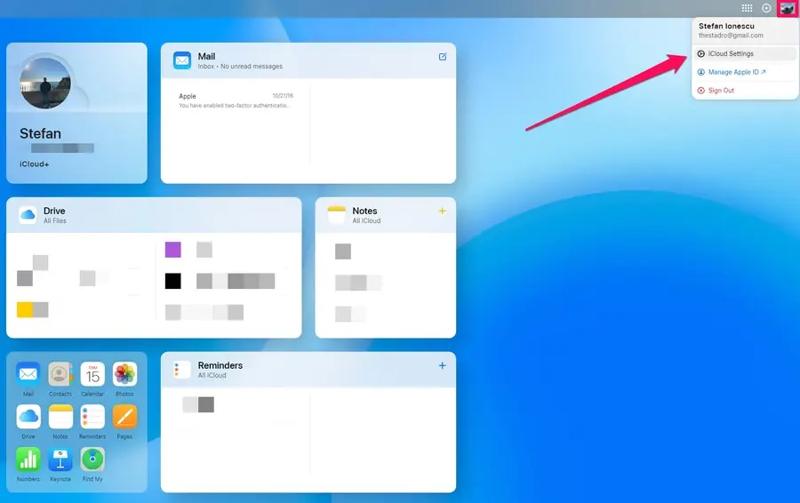
Tipp: Ha a 2FA engedélyezve van, meg kell adnia a képernyőn megjelenő ellenőrző kódot.
Lépés 2. Kattintson az Apple Indító gombra a jobb felső sarokban, és válassza a Adatmentés.
Lépés 3. Ugrás a Kapcsolat visszaállítása fülre, és dátum szerint válassza ki a helyreállítható névjegyeket.
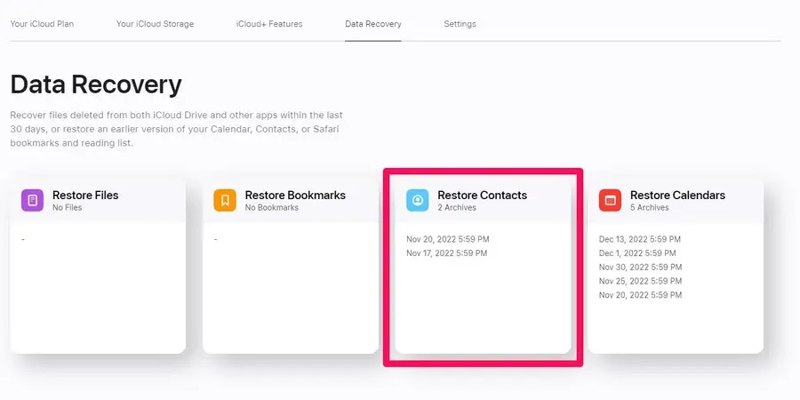
Lépés 4. Kattintson az Visszaad gombra a megfelelő archívumban.
Lépés 5. Hit a Visszaad gombot ismét a megerősítő párbeszédpanelen.
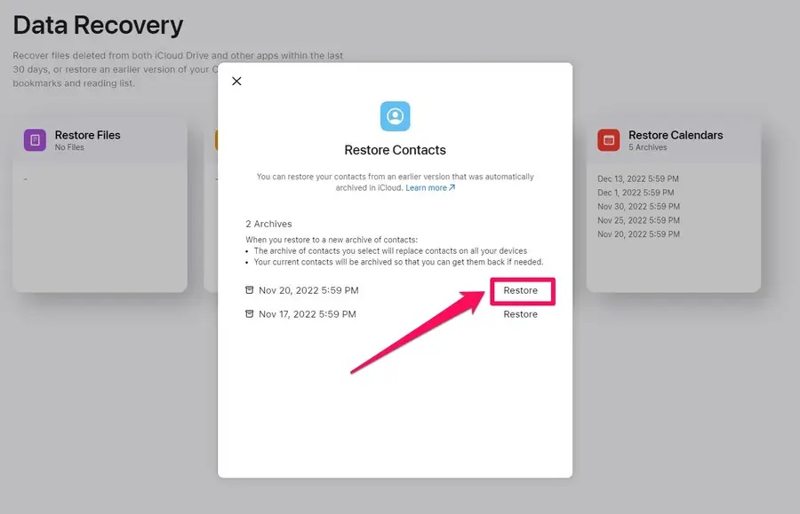
Lépés 6. Várja meg, amíg a folyamat befejeződik, és a névjegyek az iCloudból az ugyanazon Apple ID-hez társított iPhone-ra lesznek lekérve.
2. rész: Az iCloud-kapcsolatok visszaállítása iPhone-on
Az iCloudból a névjegyek helyreállításának legegyszerűbb módja az iPhone-on történő végrehajtás. Az előfeltétel, hogy bejelentkezzen Apple-fiókjába iPhone-ján, és bekapcsolja a Névjegyek funkciót az iCloud alatt. Ez a módszer lehetővé teszi mind a meglévő névjegyek megőrzését, mind a hiányzó elemek helyreállítását az iCloudból.
Lépés 1. Futtassa a beállítások app az iPhone-on.
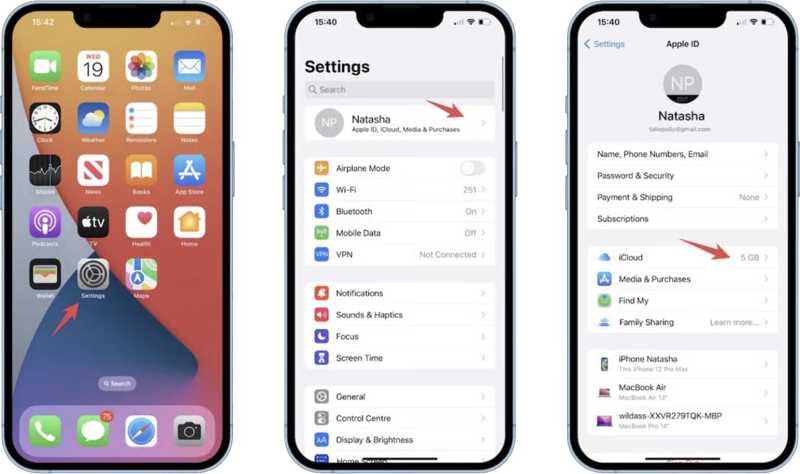
Lépés 2. Koppints a profilodra, és menj a iCloud Tab.
Lépés 3. Alatt Alkalmazások az iCloud használatával szakaszban kapcsolja ki a Kapcsolatok opciót.
Tipp: Ha nem látja a Névjegyeket, koppintson a Összes.
Lépés 4. Amikor a rendszer kéri, válassza a „Tarts az én iPhone-n" a felugró ablakban, hogy megakadályozza a meglévő névjegyek törlését.
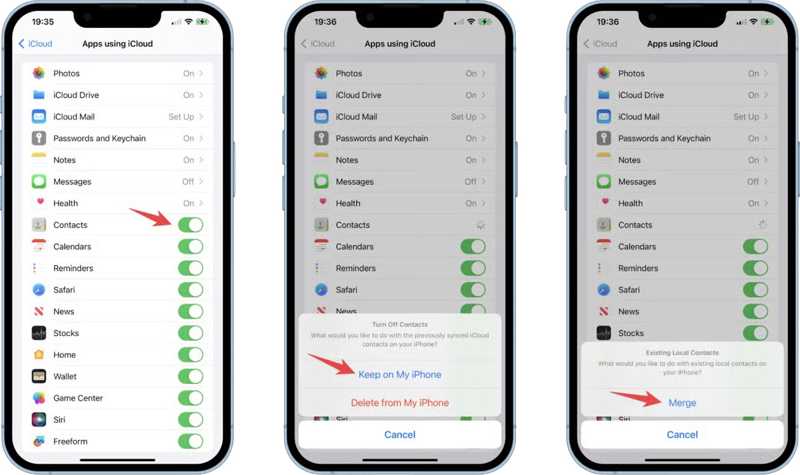
Lépés 5. Néhány perc múlva kapcsolja be a Kapcsolatok opciót.
Lépés 6. Ezután válassza ki megy a figyelmeztető mezőben.
Lépés 7. Térjen vissza a kezdőképernyőre, és nyissa meg a Kapcsolatok app.
Lépés 8. Ellenőrizd, hogy az iCloud-kontaktjaid megjelennek-e az iPhone-od kontaktlistáján.
3. rész: Az iCloud-névjegyek visszaállítása a biztonsági mentésből
Az iCloud biztonsági mentések rengeteg adatot tartalmaznak, beleértve az iPhone-on tárolt névjegyeket is. Ha új vagy használt iPhone-od van, és szeretnéd visszaállítani a névjegyeket az iCloud biztonsági mentésből, ezzel a módszerrel az összes adatot átviheted az iCloud biztonsági mentésből az eszközödre.
Lépés 1. Kapcsolja be az iPhone készüléket, és nyissa meg az beállítások alkalmazást. Ha új iPhone-t használ, ugorjon közvetlenül a 6. lépésre.
Lépés 2. Menj a Általános fül és érintse meg a gombot Az iPhone átvitele vagy visszaállítása or vissza.
Lépés 3. A pop-art design, négy időzóna kijelzése egyszerre és méretének arányai azok az érvek, amelyek a NeXtime Time Zones-t kiváló választássá teszik. Válassza a Erase All Content and Settings és megüt folytatódik.

Lépés 4. Ha a rendszer kéri, adja meg iPhone jelszavát.
Lépés 5. Érintse Töröld az iPhone-t hogy megerősítse a műveletet.
Tipp: Ha az iPhone keresése engedélyezve van, a rendszer kérni fogja az Apple ID jelszavát a fiókjából való kijelentkezéshez. Ezután koppintson a Törli gombot.
Lépés 6. Miután az iPhone újraindult, állítsa be a készüléket a képernyőn megjelenő utasításokat követve.

Lépés 7. Amikor eléri a Alkalmazások és adatok átvitele képernyőn válassza a lehetőséget Az iCloud biztonsági mentésből.
Lépés 8. Jelentkezzen be az iCloudba az Apple azonosítójával és jelszavával.
Lépés 9. Ezután válasszon ki egy megfelelő iCloud biztonsági mentést a dátum szerint.
Lépés 10. Maradjon Wi-Fi-kapcsolatban, és várja meg, amíg a folyamatjelző sáv megjelenik és befejeződik.
Lépés 11. Végül fejezze be az iPhone beállítását.
4. rész: Hogyan lehet visszaállítani az iPhone-kapcsolatokat iCloud nélkül
Az iCloud nem a legjobb módja az iPhone-névjegyek biztonsági mentésének és visszaállításának. Az Apple csak 5 GB ingyenes tárhelyet biztosít fiókonként. Ezenkívül stabil internetkapcsolatra van szükség az iCloud-névjegyek biztonsági mentéséhez és visszaállításához. Alternatív megoldásként, Apeaksoft iOS adatmentés és visszaállítás iCloud nélkül is biztonsági másolatot készíthet iPhone-adatairól a számítógépére, és visszaállíthatja a névjegyeket.
Az iCloud legjobb alternatívája az iPhone-névjegyek biztonsági mentéséhez és visszaállításához
- Gyorsan készítsen biztonsági másolatot az iPhone-on lévő névjegyekről a számítógépre.
- Tartsa biztonságban és titkosítva az iPhone-névjegyeit.
- Névjegyek visszaállítása iPhone-ra anélkül az iCloud Backup elérése.
- Névjegyek előnézete és adott elemek visszaállítása.
- Támogatja az iOS és iPadOS legújabb verzióit.
Biztonságos letöltés
Biztonságos letöltés

Hogyan készítsünk biztonsági másolatot és állítsunk vissza iPhone-névjegyeket iCloud nélkül
Lépés 1. Csatlakoztassa iPhone készülékét a számítógéphez
Töltsd le és telepítsd a legjobb iPhone névjegymentő szoftvert, miután telepítetted a számítógépedre. Van egy másik verzió is Mac-re. Csatlakoztasd iPhone-odat a számítógépedhez egy Lightning kábellel. Indítsd el a szoftvert, és az automatikusan felismeri az eszközödet.

Lépés 2. Biztonsági másolat készítése az iPhone kapcsolatokról
iPhone-névjegyek biztonsági mentésének létrehozásához kattintson a iOS Data Backup gombot. Ha titkosítani szeretné a névjegyeit, válassza a Titkosított mentés és hagyjon jelszót. Ha nem, válassza a Standard biztonsági mentés. Kattintson az Rajt gombra. Ezután jelölje be a melletti jelölőnégyzetet Kapcsolatok alatt a Üzenet és kapcsolatok cím. Kattintson a gombra Következő és adja meg iPhone jelszavát a kezdéshez a partnerek biztonsági mentését a számítógépre.

Lépés 3. Névjegyek visszaállítása
Ha vissza kell állítania a névjegyeket, kattintson a iOS Data Restore gombra a kezdőképernyőn. Válassza ki a megfelelő biztonsági mentést a listából, és kattintson a Nézd meg most. Válassza ki a Kapcsolatok az oldalsávon, és tekintse meg a biztonsági mentésfájlban található névjegyeket. Jelölje ki a kívánt elemeket, és kattintson a gombra Visszaállítás eszközreAlternatív megoldásként az iPhone-névjegyeit a következő gombbal másolhatja át a merevlemezére: Visszaállítás a számítógépre.

Összegzés
Ez az útmutató elmagyarázza, hogyan kell kapcsolatok helyreállítása az iCloud-tólElolvashatod az útmutatónkat, kiválaszthatod a megfelelő módszert, és követheted a lépéseinket, hogy visszaszerezd az elveszett névjegyeidet iPhone-odon. Az Apeaksoft iOS Data Backup & Restore egy megbízható alternatív megoldás az iPhone-névjegyek visszaállítására. Ha további kérdéseid vannak ezzel a témával kapcsolatban, kérjük, írd le őket a bejegyzés alá.
Kapcsolódó cikkek
Hogyan helyezhetek át névjegyeket Androidról iPhone-ra? Problémamentes, ha a megfelelő módszert alkalmazza. Olvassa el ezt a cikket, és próbáljon ki négy bevált módszert.
Hogyan lehet visszaállítani a törölt névjegyeket iPhone-on? Gyere és fedezz fel 5 praktikus módszert a törölt telefonszámok egyszerű visszaállítására iPhone-on!
Ez az útmutató négy hatékony módszert mutat be, amelyek segítségével biztonsági másolatot készíthet iPhone-ján lévő névjegyekről az iCloudba, a Gmailbe és a számítógépére.
Szeretnéd szinkronizálni a Facebook-névjegyeidet az iPhone-oddal? Nézd meg 6 bevált módszert a névjegyek, képek stb. szinkronizálására iPhone 17/16/15/14/13 és más készülékekkel.

